


随着无线技术的普及,蓝牙鼠标因其便携性和便利性逐渐成为许多Win7用户的首选设备。然而,对于初次使用蓝牙设备的用户来说,如何在Win7系统中添加蓝牙鼠标可能是一项挑战。本文将为您提供一份简单易懂的步骤指南,帮助您在几分钟内完成蓝牙鼠标的设置,让您畅享无束缚的操作体验。
具体方法如下:
1、右键单击任务栏右侧的“蓝牙”图标,选择“添加设备”。
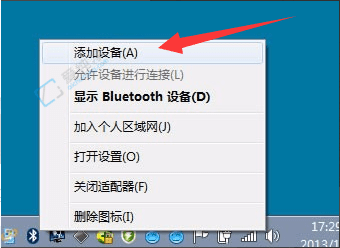
2、在打开的窗口中,点击要连接的蓝牙鼠标设备。
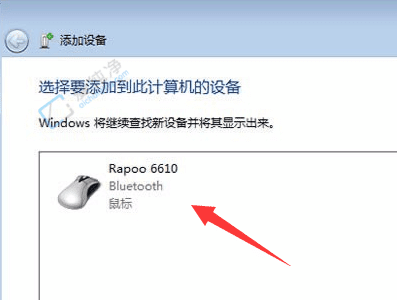
3、电脑将开始安装蓝牙鼠标的驱动程序。
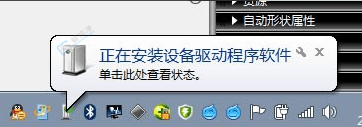
4、等待驱动程序安装完成即可。

通过以上步骤,你已经成功在Win7系统中添加了蓝牙鼠标。无论是办公还是娱乐,蓝牙鼠标都能为你的操作带来更高的灵活性和便利性。
| 留言与评论(共有 条评论) |